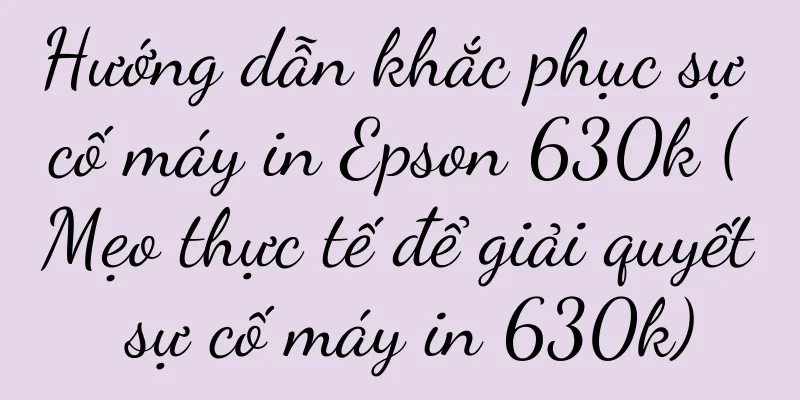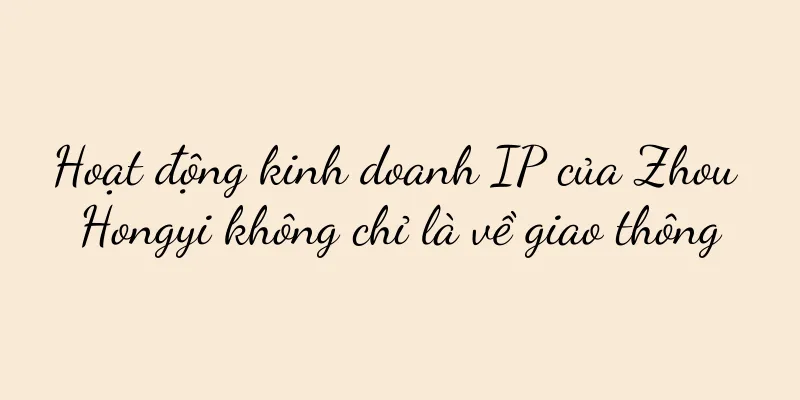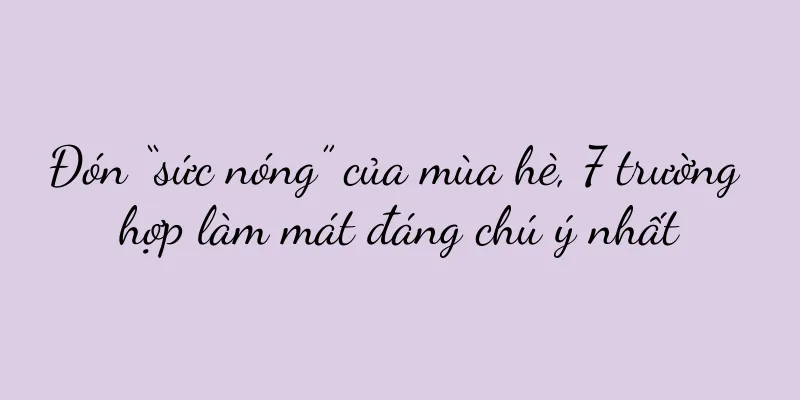Cách giải quyết vấn đề không mở được trang web (cách xử lý tình huống không hiển thị được trang web để đảm bảo trải nghiệm Internet bình thường)

|
Đôi khi chúng ta gặp phải tình huống không thể mở trang web, gây khó khăn cho công việc, học tập và thậm chí là giải trí trong quá trình sử dụng Internet hàng ngày. Để giúp bạn giải quyết vấn đề này một cách suôn sẻ, bài viết này sẽ giới thiệu đến bạn giải pháp khi gặp phải sự cố không mở được trang web, đảm bảo trải nghiệm Internet bình thường. 1. Kết nối mạng có bình thường không? Bạn có thể xác nhận điều này bằng cách kiểm tra cài đặt mạng trên máy tính hoặc điện thoại di động để xem kết nối mạng có bình thường không. Bạn có thể thử kết nối lại hoặc khởi động lại bộ định tuyến nếu kết nối mạng không hoạt động bình thường. 2. Kiểm tra xem URL đã được nhập đúng chưa Điều này dẫn đến việc không thể mở trang web. Đôi khi chúng tôi có thể mắc lỗi chính tả hoặc lỗi nhập liệu khác khi nhập URL. Trong trường hợp này, chúng ta cần kiểm tra lại xem URL đã nhập có đúng không. 3. Xóa bộ nhớ đệm của trình duyệt Do đó, chúng ta có thể thử xóa bộ nhớ đệm của trình duyệt để giải quyết vấn đề. Bộ nhớ đệm của trình duyệt có thể khiến trang web không hiển thị đúng. Để biết thao tác cụ thể, vui lòng tham khảo menu cài đặt của trình duyệt. 4. Kiểm tra cài đặt tường lửa Hãy đảm bảo rằng có thể truy cập được trang web bị chặn để chúng tôi có thể kiểm tra cài đặt tường lửa, đôi khi có thể chặn quyền truy cập vào một số trang web nhất định. 5. Kiểm tra cài đặt DNS Điều này có thể khiến trang web không mở bình thường. Phân giải DNS là quá trình chuyển đổi URL thành địa chỉ IP. Nếu có vấn đề với cài đặt DNS. Chúng ta có thể thử thay đổi cài đặt DNS thành DNS công cộng hoặc tự động lấy DNS. 6. Kiểm tra xem trang web có bị chặn không Đôi khi một trang web sẽ bị chặn vì nội dung chứa thông tin nhạy cảm hoặc vi phạm các quy định có liên quan. Trong trường hợp này, chúng ta có thể thử sử dụng máy chủ proxy để truy cập vào các trang web bị chặn. 7. Kiểm tra xem trang web có tạm thời không thể truy cập được không Một trang web có thể không truy cập được do sự cố bảo trì hoặc máy chủ. Đôi khi, tất cả những gì chúng ta có thể làm là chờ trang trở lại bình thường. 8. Thử mở tệp bằng trình duyệt khác Chúng ta có thể thử sử dụng các trình duyệt khác để mở trang web. Đôi khi vấn đề có thể nằm ở chính trình duyệt. Hãy xem liệu điều này có thể giải quyết được vấn đề không. 9. Kiểm tra tốc độ kết nối mạng của bạn Chúng ta có thể sử dụng công cụ kiểm tra tốc độ mạng để kiểm tra xem tốc độ kết nối mạng có đáp ứng được yêu cầu hay không. Tốc độ kết nối mạng quá chậm có thể khiến trang web không hiển thị đúng. 10. Cập nhật phiên bản trình duyệt hoặc hệ điều hành của bạn Điều này có thể dẫn đến việc không thể hiển thị các trang web. Đôi khi, trình duyệt cũ hoặc phiên bản hệ điều hành có thể không tương thích với các công nghệ web mới. Chúng ta có thể thử cập nhật trình duyệt hoặc phiên bản hệ điều hành để giải quyết vấn đề. 11. Kiểm tra xem thiết bị mạng có hoạt động bình thường không Chúng ta có thể kiểm tra xem bộ định tuyến, cáp mạng và các thiết bị khác có hoạt động bình thường không. Đôi khi vấn đề không thể hiển thị các trang web có thể do lỗi thiết bị mạng. 12. Liên hệ với nhà cung cấp dịch vụ mạng của bạn Chúng ta có thể liên hệ với nhà cung cấp dịch vụ mạng để được trợ giúp, họ có thể cung cấp hỗ trợ và giải pháp chuyên nghiệp hơn nếu các phương pháp trên không giải quyết được vấn đề. 13. Kiểm tra xem máy tính hoặc điện thoại của bạn có bị nhiễm vi-rút không Chúng ta có thể sử dụng phần mềm diệt vi-rút để thực hiện quét toàn diện thiết bị. Máy tính hoặc điện thoại di động bị nhiễm vi-rút có thể khiến bạn không thể mở trang web. 14. Kiểm tra xem trang web có yêu cầu hỗ trợ plug-in cụ thể không Chúng ta có thể thử cài đặt plug-in tương ứng để giải quyết vấn đề. Một số trang web có thể yêu cầu plug-in cụ thể để hiển thị đúng. 15. Hãy hỏi ý kiến chuyên gia Chúng ta có thể tham khảo ý kiến của các chuyên gia, chẳng hạn như kỹ sư mạng hoặc kỹ thuật viên sửa chữa máy tính, để được trợ giúp và giải pháp thêm nếu các phương pháp trên không hiệu quả. Chúng ta có thể giải quyết vấn đề không mở được trang web bằng cách kiểm tra tường lửa và cài đặt DNS, xóa bộ nhớ đệm của trình duyệt và kiểm tra kết nối mạng. Bạn có thể thử sử dụng trình duyệt khác hoặc liên hệ với nhà cung cấp dịch vụ Internet để được trợ giúp nếu sự cố vẫn không được giải quyết. Để có được giải pháp hiệu quả hơn, chúng ta cũng có thể tham khảo ý kiến của các chuyên gia. |
Gợi ý
Hướng dẫn đầy đủ về cách bẻ khóa màn hình điện thoại di động (mở khóa điện thoại chỉ bằng đầu ngón tay)
Với sự phổ biến của điện thoại thông minh, mẫu màn...
AI viết bài viết có hơn 100.000 lượt xem, dựa vào những bí mật này
Trong thời đại số, công nghệ AI đang dần thâm nhậ...
Đánh giá máy ảnh Canon 300D SLR (Khám phá hiệu suất và tính năng của máy ảnh Canon 300D SLR)
Ra mắt vào năm 2003, Canon 300D là máy ảnh SLR kỹ ...
Cách giải quyết vấn đề không có âm thanh khi có cuộc gọi đến WeChat (không còn bỏ lỡ các cuộc gọi quan trọng, dễ dàng giải quyết vấn đề không có âm thanh khi có cuộc gọi đến WeChat)
Với sự phổ biến của WeChat và phạm vi ứng dụng ngà...
Trong thời đại của người dùng chứng khoán, sự giác ngộ và cảnh báo được mang lại bởi những người nổi tiếng thụ động "ngoài vòng tròn" trên Internet
Bài viết này trước tiên chỉ ra rằng chúng ta đã b...
Nguyên nhân và giải pháp cho tình trạng ngắt kết nối tủ lạnh và tủ đông (phân tích sự cố ngắt kết nối tủ đông và hướng dẫn sửa chữa)
Nó ảnh hưởng đến việc sử dụng tủ lạnh bình thường,...
Giải pháp cho vấn đề về lintel của bình nước nóng gas (Cần làm gì nếu bạn gặp vấn đề về lintel với bình nước nóng gas)
Máy nước nóng gas đã trở thành một trong những thi...
Giải thích chi tiết về phương pháp lắp đặt gioăng bình nước nóng (lắp đặt dễ dàng)
Máy nước nóng là một trong những thiết bị gia dụng...
Nguyên nhân và giải pháp cho tiếng ồn lớn của tủ lạnh (khám phá nguyên nhân gây ra tiếng ồn của tủ lạnh)
Việc sử dụng nó mang lại cho chúng ta rất nhiều ti...
Cách vệ sinh máy hút mùi để không bị bám dầu mỡ (phương pháp và kỹ thuật vệ sinh đơn giản và hiệu quả)
Giữ không khí trong lành, có thể loại bỏ khói và h...
Crontab thực thi lệnh vào lúc 1 giờ mỗi ngày (cơ bản về lập trình crontab)
Gần đây, tôi cũng đã biên soạn một số nội dung hữu...
Tóm tắt các phương pháp dành cho người mới bắt đầu thiết lập router để truy cập Internet (hướng dẫn bạn từng bước để dễ dàng truy cập Internet và thoát khỏi sự cố mạng)
Thiết lập bộ định tuyến tại nhà là bước đầu tiên đ...
Chặn các cuộc gọi quấy rối để cuộc gọi trở nên yên bình hơn (xử lý hiệu quả các cuộc gọi quấy rối và từ chối các cuộc xâm nhập quấy rối)
Ngày nay, những cuộc gọi quấy rối đã trở thành nỗi...
Làm thế nào để sửa bình nước nóng bị đóng băng? (Phương pháp thực tế để giải quyết vấn đề bình nước nóng bị đóng băng)
Vấn đề bình nước nóng bị đóng băng là một sự khó c...
Cách khôi phục các ứng dụng ẩn trong ứng dụng và làm cho chúng xuất hiện trở lại trên màn hình chính
Trong quá trình sử dụng điện thoại di động hàng ng...